
ネオン色のミュージック ビデオから Snapchat の子犬まで、誰もが一度はフィルターを見たことがあるでしょう。おそらく、ビデオ編集ほど効果的な場所はありません。白黒フィルターは新しいフッテージにクラシックな雰囲気を与え、ぼかしフィルターはミステリアスなタッチを加えます。重要なことに、これらのツールは、照明や小道具だけでは不可能なことをポストプロダクションで実現します。彼らはあなたのビデオを次のレベルに引き上げます。興味をそそられましたか?幸いなことに、このブログ投稿では、Clipchamp で自分の動画やスライドショーにフィルターを追加する方法をお教えします.
フィルターとは?
オンライン ビデオ フィルターは、実際のカメラ フィルターから生まれました。これらは、カメラ レンズの端に配置されるガラス アタッチメントです。ただし、誰もがこの贅沢品を利用できるわけではありません。カメラのフィルター レンズは高価で、購入するのが難しい場合があります。幸いなことに、幅広いデジタル フィルターを提供する無料で使用できる編集ツール内にフィルター機能を作成しました。古典的な白黒、屋内と屋外、風景とミュートから、ラジアル、VHS、ガラス、煙、グリッチなどのよりクリエイティブなフィルターまで、さまざまです。ほんの数例を挙げると。フィルターは、ビデオ クリップにスパイスを加える優れた方法です。

プロジェクトにフィルタを追加する方法
ステップ 1:アカウントを作成する
Clipchamp アカウントにログインするか、無料でサインアップして始めましょう。
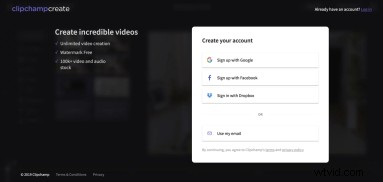
ステップ 2:新しいプロジェクトを作成する
左側のサイドバーにある [ビデオを作成] ボタンを選択します。 5つの異なるフォーマットから選択できます。プロジェクトに最適なビデオ比率を選択します。 YouTube にアップロードする場合は、ワイドスクリーン 16:9 を使用することをお勧めします。
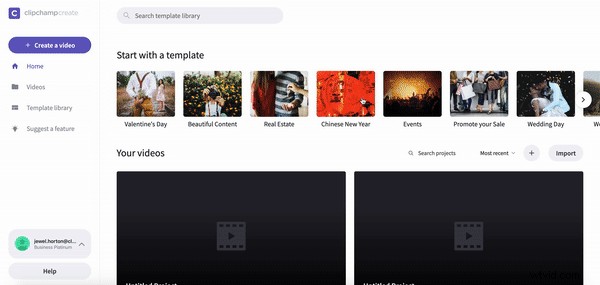
ステップ 3:映像を追加する
「ストック」をクリックしてストック映像を追加し、無限のビデオをスクロールするか、特定のテーマを検索します。すでに映像がある場合は、[メディアを追加] をクリックして、コンピューター上のファイルからビデオ映像を選択します。ストックと独自のメディアの両方をライブラリに追加できます。
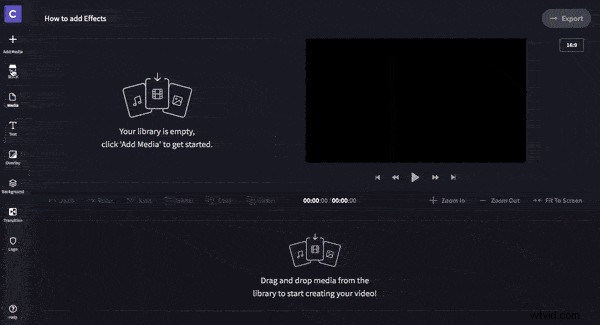
ステップ 4:メディアをタイムラインにドラッグ アンド ドロップする
追加したいクリップをメディア ライブラリからタイムラインにドラッグ アンド ドロップします。クリップの順序を間違えた場合は、クリップを並べ替えることができます。一番のヒントは、必要に応じて動画を 1 つずつトリミングして、処理を簡単にすることです。ビデオをトリミングするには、ビデオ クリップの右側にある緑色のバーを希望の長さにドラッグします。
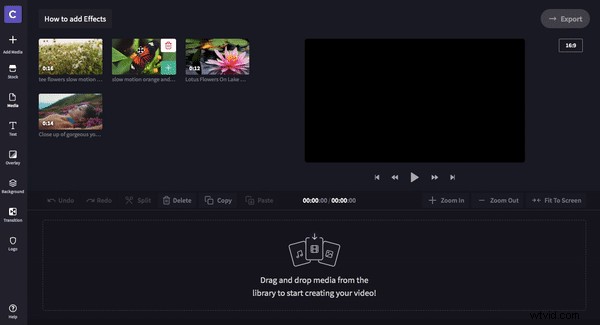
ステップ 5:動画にフィルターを追加する
ビデオ クリップにフィルタを追加するには、編集するビデオをクリックし、ポップアップ ボックスの [フィルタ] をクリックします。使用したいフィルターをクリックすると、選択したビデオ クリップに自動的に配置されます。終了したら「X」をクリックします。
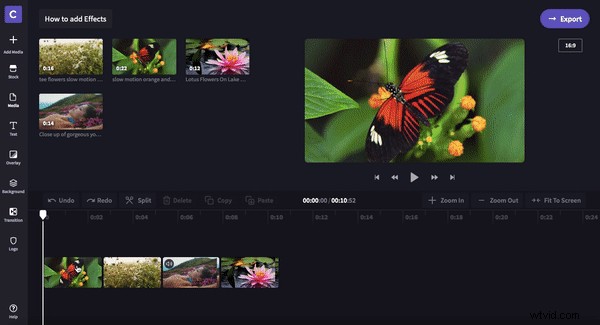
ステップ 6:動画を確認する
ビデオの編集が完了したら、プロジェクトをエクスポートします。任意の場所またはフォルダーに保存します。直接アップロードしてソーシャル メディアに共有したり、動画をドキュメントに埋め込んだりできます。
試すべき 5 つのフィルター
当社のオンライン ビデオ エディターでは、さまざまなフィルターを試してみることができます。以下のお気に入りをいくつか見つけてください。
白黒
これは、誰もが知っていて愛用しているクラシックなフィルターです。白黒は、ビデオに古い世界の雰囲気を与えることができます。ネオノワール スタイルを使用する場合や、映画が過去の時代に設定されている場合に最適です。ビデオの赤い背景に満足していませんか? Black and Whiteでそれを解決できます。

VHS
このスローバック フィルターは、ビデオに 90 年代のミュージック ビデオに似たレトロなムードを与えることができます。視聴者の懐かしさを利用したいとお考えですか?このフィルターを使用して、ビデオに DIY のホーム ムービーのような雰囲気を与えます。

スロー ズーム
スライドショー作成者は注意してください。このフィルタはあなたのためのものです。スロー ズームは、適用されたビデオや写真に微妙なズームの動きを追加します。静止画像や静止した動画をよりダイナミックに見せるのに最適な方法です。

ディスコ
動画に活力を加えたいですか?ディスコ フィルターは、フッテージに明るい色の閃光を追加します。このフィルターは、ビデオでお祝いのトーンを伝えるのに最適です。同じように、その高速な点滅は、デバイスをスクロールしている視聴者の注意を確実に引き付けます。

カラーシフト
ビデオを異世界のように感じさせたい場合は、カラー シフト フィルターを試してください。この点滅フィルターは、ビデオの色を反転させて、クールな色調の青、紫、緑を表示します。

次はあなたの番です
自分でビデオ フィルターを試してみましょう。開始するには、自分の映像をエディターにアップロードするか、豊富なストック ビデオおよびオーディオ ライブラリから選択するだけです。頑張ってください!
